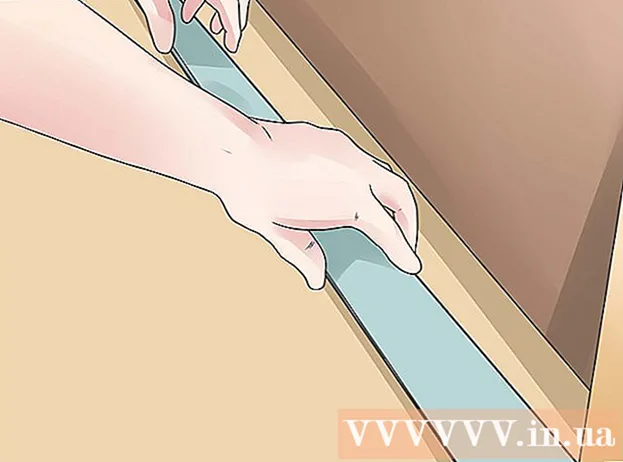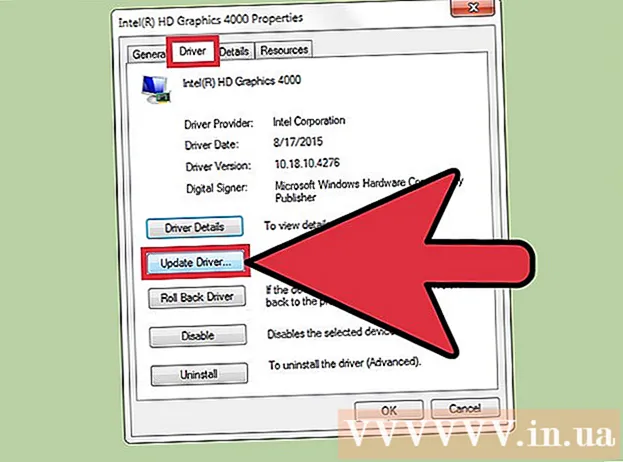लेखक:
Roger Morrison
निर्माण की तारीख:
24 सितंबर 2021
डेट अपडेट करें:
1 जुलाई 2024

विषय
यह wikiHow आपको सिखाता है कि आप अपने कंप्यूटर से दूसरों के साथ चैट और वीडियो कॉल करने की अनुमति देने वाले डिस्कॉर्ड को कैसे हटा सकते हैं।
कदम बढ़ाने के लिए
2 की विधि 1: मैक का उपयोग करना
 सुनिश्चित करें कि पृष्ठभूमि में डिस्कॉर्ड नहीं चल रहा है। यदि डिस्कोर पृष्ठभूमि में चल रहा है, तो इसे हटाते समय त्रुटि हो सकती है।
सुनिश्चित करें कि पृष्ठभूमि में डिस्कॉर्ड नहीं चल रहा है। यदि डिस्कोर पृष्ठभूमि में चल रहा है, तो इसे हटाते समय त्रुटि हो सकती है। - यदि आपको अपनी स्क्रीन के ऊपरी दाएं कोने में मेनू बार में Discord आइकन दिखाई देता है, तो उस पर राइट क्लिक करें और फिर चुनें कलह बंद करो.
 अपने मैक पर एप्लिकेशन फ़ोल्डर खोलें। इस फ़ोल्डर में आपके कंप्यूटर पर इंस्टॉल किए गए सभी एप्लिकेशन और प्रोग्राम शामिल हैं।
अपने मैक पर एप्लिकेशन फ़ोल्डर खोलें। इस फ़ोल्डर में आपके कंप्यूटर पर इंस्टॉल किए गए सभी एप्लिकेशन और प्रोग्राम शामिल हैं। - एप्लिकेशन फ़ोल्डर डॉक पर पाया जा सकता है, या आप खोजक को खोल सकते हैं और अपने कीबोर्ड पर टैप कर सकते हैं ⇧ शिफ्ट+⌘ कमान+ए फ़ोल्डर खोजने के लिए।
 एप्लिकेशन फ़ोल्डर में डिस्क एप्लिकेशन ढूंढें। Discord ऐप आइकन में एक नीले सर्कल में एक सफेद गेमपैड है।
एप्लिकेशन फ़ोल्डर में डिस्क एप्लिकेशन ढूंढें। Discord ऐप आइकन में एक नीले सर्कल में एक सफेद गेमपैड है।  क्लिक करें और डिस्क एप्लिकेशन को ट्रैश में खींचें। एप्लिकेशन फ़ोल्डर से ट्रैश एप्लिकेशन को आइकन पर खींचें और माउस बटन जारी कर सकते हैं।
क्लिक करें और डिस्क एप्लिकेशन को ट्रैश में खींचें। एप्लिकेशन फ़ोल्डर से ट्रैश एप्लिकेशन को आइकन पर खींचें और माउस बटन जारी कर सकते हैं। - आप अपने मैक पर किसी भी ऐप को ट्रैश में खींच कर डिलीट कर सकते हैं।
 कचरा कर सकते हैं पर राइट-क्लिक करें। ट्रैश को अपने डॉक पर आइकन पर क्लिक करें और उस पर राइट-क्लिक करें। अब विकल्पों के साथ एक पॉप-अप मेनू दिखाई देगा।
कचरा कर सकते हैं पर राइट-क्लिक करें। ट्रैश को अपने डॉक पर आइकन पर क्लिक करें और उस पर राइट-क्लिक करें। अब विकल्पों के साथ एक पॉप-अप मेनू दिखाई देगा।  पर क्लिक करें कचरा खाली करें पॉप-अप मेनू में। आपके ट्रैश की सामग्री अब स्थायी रूप से हटा दी जाएगी और आपके कंप्यूटर से डिस्कार्ड ऐप हटा दिया जाएगा।
पर क्लिक करें कचरा खाली करें पॉप-अप मेनू में। आपके ट्रैश की सामग्री अब स्थायी रूप से हटा दी जाएगी और आपके कंप्यूटर से डिस्कार्ड ऐप हटा दिया जाएगा।
2 की विधि 2: विंडोज का उपयोग करना
 सुनिश्चित करें कि पृष्ठभूमि में डिस्कॉर्ड नहीं चल रहा है। यदि डिस्कोर पृष्ठभूमि में चल रहा है, तो इसे हटाते समय त्रुटि हो सकती है।
सुनिश्चित करें कि पृष्ठभूमि में डिस्कॉर्ड नहीं चल रहा है। यदि डिस्कोर पृष्ठभूमि में चल रहा है, तो इसे हटाते समय त्रुटि हो सकती है। - जब आप अपनी स्क्रीन के निचले दाएं कोने में टास्कबार में डिस्कार्ड आइकन देखते हैं, तो उस पर राइट क्लिक करें और चुनें अंत त्यागना।
 अपने कंप्यूटर का स्टार्ट मेनू खोलें। प्रारंभ मेनू खोलने के लिए अपनी स्क्रीन के निचले बाएँ कोने में प्रारंभ बटन पर क्लिक करें।
अपने कंप्यूटर का स्टार्ट मेनू खोलें। प्रारंभ मेनू खोलने के लिए अपनी स्क्रीन के निचले बाएँ कोने में प्रारंभ बटन पर क्लिक करें।  नल टोटी एप्लिकेशन और सुविधाएँ प्रारंभ मेनू में इसे खोजने के लिए। एप्लिकेशन और फ़ीचर विकल्प स्टार्ट मेनू के शीर्ष पर गियर आइकन के बगल में दिखाई देता है।
नल टोटी एप्लिकेशन और सुविधाएँ प्रारंभ मेनू में इसे खोजने के लिए। एप्लिकेशन और फ़ीचर विकल्प स्टार्ट मेनू के शीर्ष पर गियर आइकन के बगल में दिखाई देता है। - विंडोज के पुराने संस्करणों के साथ आपको खोज करनी पड़ सकती है प्रोग्राम जोड़ें और निकालें एप्स और फीचर्स के बजाय।
 पर क्लिक करें एप्लिकेशन और सुविधाएँ प्रारंभ मेनू में। सेटिंग्स विंडो अब खुल जाएगी।
पर क्लिक करें एप्लिकेशन और सुविधाएँ प्रारंभ मेनू में। सेटिंग्स विंडो अब खुल जाएगी।  बॉक्स में क्लिक करें इस सूची को खोजें. यह विकल्प शीर्ष लेख और सुविधाओं के अंतर्गत सेटिंग विंडो में पाया जा सकता है। आप अपने कंप्यूटर पर इसे खोजने के लिए एक प्रोग्राम का नाम दर्ज कर सकते हैं।
बॉक्स में क्लिक करें इस सूची को खोजें. यह विकल्प शीर्ष लेख और सुविधाओं के अंतर्गत सेटिंग विंडो में पाया जा सकता है। आप अपने कंप्यूटर पर इसे खोजने के लिए एक प्रोग्राम का नाम दर्ज कर सकते हैं।  नल टोटी कलह खोज बॉक्स में। डिस्क्लेमर ऐप सर्च बॉक्स के नीचे दिखाई देता है।
नल टोटी कलह खोज बॉक्स में। डिस्क्लेमर ऐप सर्च बॉक्स के नीचे दिखाई देता है।  खोज परिणामों में, क्लिक करें कलहऐप। ऐप को अब सूची से चुना जाएगा और आपको कुछ विकल्पों के साथ प्रस्तुत किया जाएगा।
खोज परिणामों में, क्लिक करें कलहऐप। ऐप को अब सूची से चुना जाएगा और आपको कुछ विकल्पों के साथ प्रस्तुत किया जाएगा।  बटन दबाएँ हटाना. अब आपके कंप्यूटर से Discord ऐप हटा दिया जाएगा।
बटन दबाएँ हटाना. अब आपके कंप्यूटर से Discord ऐप हटा दिया जाएगा। - आपको एक नए पॉप-अप विंडो में फिर से विलोपन की पुष्टि करनी होगी।
 पर क्लिक करें हटाना पॉप-अप विंडो में। अब निष्कासन की पुष्टि हो जाएगी और डिस्कॉर्ड ऐप आपके कंप्यूटर से स्थायी रूप से हटा दिया जाएगा।
पर क्लिक करें हटाना पॉप-अप विंडो में। अब निष्कासन की पुष्टि हो जाएगी और डिस्कॉर्ड ऐप आपके कंप्यूटर से स्थायी रूप से हटा दिया जाएगा। - यदि आपसे दोबारा पुष्टि के लिए कहा जाता है, तो क्लिक करें हाँ हटाने के साथ आगे बढ़ना।